Pagefile.sys es un elemento clave en los ordenadores. Entonces, ¿qué es y cómo se modifica?
Cuando utilizas tu ordenador, hay muchos elementos dentro de él que lo hacen funcionar, tanto virtuales como físicos. Uno de esos elementos es Pagefile.sys, que es una tecnología que permite a un ordenador poner cargas más ligeras en la memoria física.
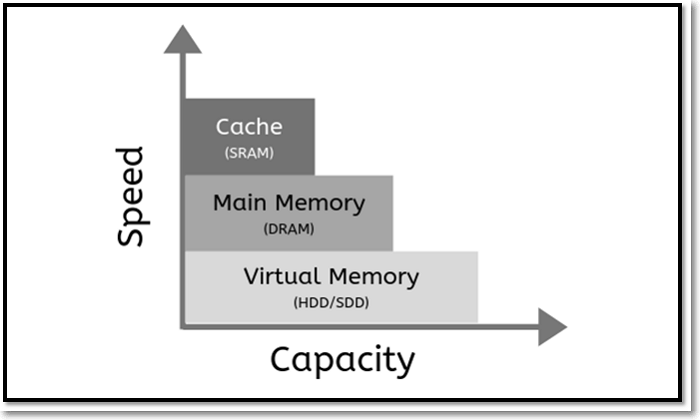
Esta tecnología llamada Pagefile.sys permite al PC manejar programas y archivos más grandes, que requieren mucha potencia de procesamiento y memoria. Entonces, ¿qué es exactamente? ¿Deberías meterte con él? ¿Y si ocupa demasiado espacio? ¿Deberías borrarlo o reducir su tamaño? Profundicemos y encontremos las respuestas.
¿Qué es Pagefile.sys?
Pagefile.sys, también conocido como archivo de paginación, es una asignación de memoria virtual en Microsoft Windows. El objetivo principal de este tipo de archivo es garantizar que el ordenador pueda manejar cargas mayores cuando la memoria física está llena o bajo tensión.
Digamos que tu ordenador tiene unos 8 GB de RAM. Entonces, cuando estás utilizando tu PC y llegas al límite de tu memoria física, el Windows/ordenador asigna el espacio de tu disco a la memoria virtual. Esto permite al ordenador utilizarla como ancho de banda alternativo.
Así, cuando los ordenadores están sometidos a estrés durante largos periodos, el sistema operativo aumenta el tamaño de Pagefile.sys para proporcionar más espacio libre a las aplicaciones y otras operaciones. Sin embargo, la memoria virtual otorgada por el almacenamiento es mucho más lenta que la ram física.
Por tanto, la diferencia puede verse y sentirse cuando un ordenador pasa de la memoria física a la virtual. En resumen, Pagefile.sys no es más que la forma que tiene el sistema operativo de asegurarse de que tu ordenador no se bloquea cuando la memoria física se agota.
¿Cómo eliminar Pagefile.sys?
Lo primero que hay que entender aquí es que bajo ninguna circunstancia debes intentar eliminar Pagefile.sys. Aunque tengas mucha memoria física, el ordenador sigue necesitando este elemento para garantizar un funcionamiento sin problemas.
Pero hay veces en que la memoria se agota con bastante frecuencia, empujando al sistema operativo a aumentar el tamaño del archivo hasta una cantidad considerable. Los ordenadores con poca memoria tienen problemas con esto, ya que Pagefile.sys ocupa mucho espacio.
Pero, eso aún no garantiza que elimines el Pagefile.sys. Sin embargo, puedes comprobar su tamaño y decidir si quieres aumentarlo o disminuirlo. Entonces, ¿cómo hacerlo? He aquí cómo:
Paso 1. Ve a la unidad C
Paso 2. Haz clic en "Ver" en la barra superior y abre "Opciones".
Paso 3. En Opciones de carpeta, cambia a la pestaña Ver
Paso 4. Desplázate hacia abajo y marca Mostrar archivos, carpetas y unidades ocultos
Paso 5. Desplázate más abajo y desmarca Ocultar archivos protegidos del sistema operativo
Paso 6. Haz clic en "Sí" cuando veas un aviso de advertencia
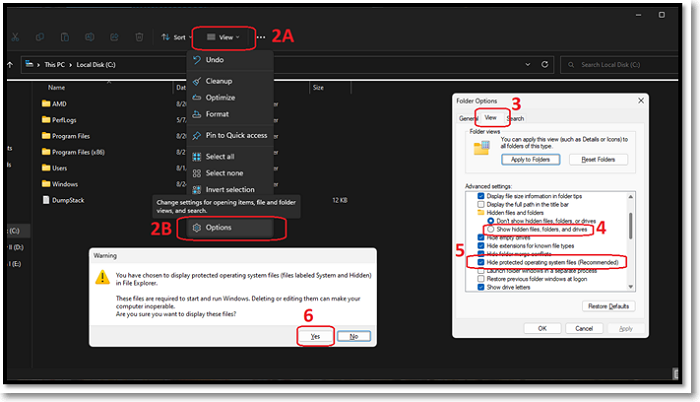
Paso 7. Haz clic en "Aplicar" y "Aceptar".
Cuando hayas terminado, podrás ver el Pagefile.sys de tu unidad C y su tamaño aquí:
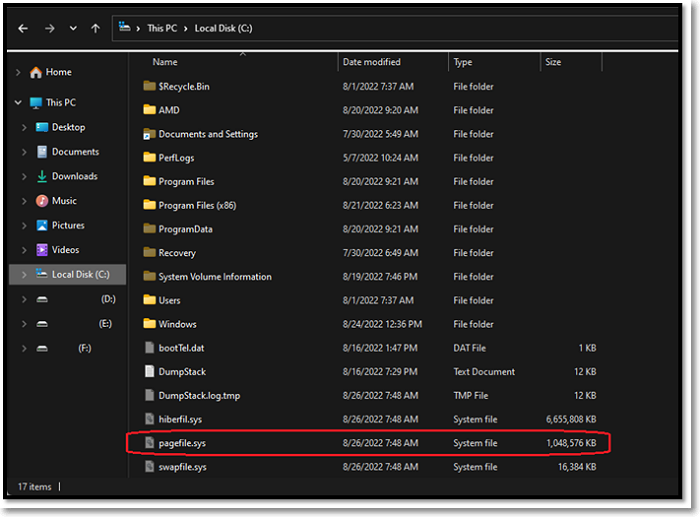
Es aconsejable que vuelvas a ocultar estos archivos una vez hayas terminado de comprobarlos.
¿Cómo aumentar o reducir el tamaño de Pagefile.sys?
Si lo que quieres es aumentar o disminuir Pagefile.sys, ya que eliminarlo está fuera de la ecuación, puedes hacerlo fácilmente. Es importante que sigas el procedimiento correcto para hacerlo. Porque aumentar o reducir el tamaño del archivo puede causar algunas cosas, como:
- Rendimiento ralentizado si lo disminuyes demasiado
- Hacer que las aplicaciones se bloqueen si no hay espacio suficiente
Por el contrario, también puede proporcionar algunos beneficios, como:
- Rendimiento acelerado si lo mantienes en una cantidad adecuada
- Ahorra espacio en disco proporcionando espacio libre más que suficiente
- Asegúrate de que el tamaño del archivo no supera una cantidad adecuada
Entonces, ¿cómo se puede modificar el tamaño del archivo Pagefile.sys? He aquí cómo:
Paso 1. Pulsa Windows + X en el teclado para abrir el Menú de Encendido y dirígete al Panel de Control
Paso 2. Entra en Sistema y busca Configuración avanzada del sistema
Paso 3. Haz clic en "Configuración" en el área de Rendimiento
Paso 4. Accede a la configuración de la pestaña Avanzado
Paso 5. En la memoria virtual, busca y haz clic en "Cambiar".
Paso 6. En la configuración de Memoria Virtual, desmarca Gestionar automáticamente el tamaño del archivo de paginación para todas las unidades
Paso 7. Desplázate hacia abajo y haz clic en "Tamaño personalizado" mientras deseleccionas "Tamaño gestionado por el sistema"
Paso 8. Introduce un tamaño en Tamaño inicial y Tamaño máximo, según tus necesidades
Paso 9. Haz clic en "Configurar".
Paso 10. Pulsa "OK".
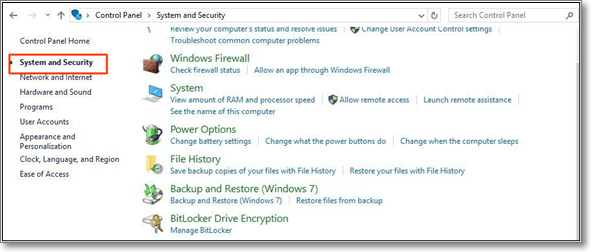
Paso 11. Hecho
Este proceso te ayudará a mejorar el rendimiento de tu ordenador, dependiendo de si aumentas o reduces el tamaño de Pagefile.sys. Pero, si lo que quieres es liberar espacio en la unidad C, puedes cambiar tu archivo de paginación a otro. He aquí cómo hacerlo:
Paso 1. Vuelve a la configuración de la memoria virtual
Paso 2. Elige la ubicación original de "Pagefile.sys" - Unidad C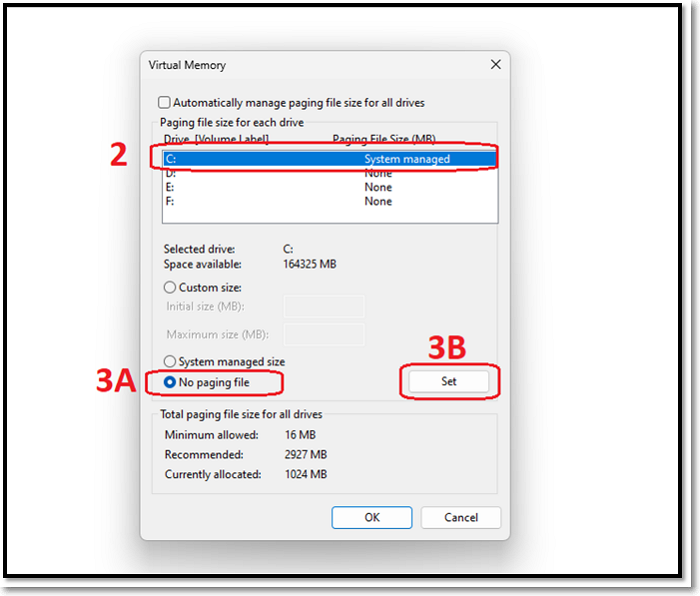
Paso 3. Selecciona "Sin archivo de paginación" y pulsa "Configurar".
Paso 4. Ahora elige la unidad en la que quieres establecer el nuevo archivo de paginación
Paso 5. Haz clic en "Tamaño de archivo gestionado por el sistema", o utiliza la opción "Tamaño personalizado".
Paso 6. Pulsa Fijar
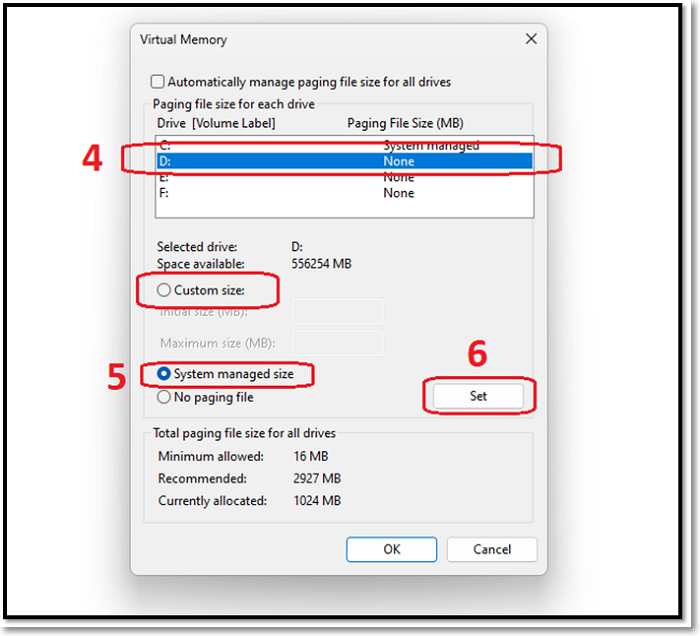
Paso 7. Hecho
Esto te ayudará a mover Pagefile.sys a otra unidad sin ocupar espacio en tu unidad principal.
Conclusión
Estas son algunas de las cosas clave que debes saber sobre Pagefile.sys. Una vez más, es importante señalar que nunca debes eliminar este archivo, ni el sistema te lo permitirá. Puedes disminuir o aumentar su tamaño o moverlo a otra unidad, como se muestra en la demostración.
¿Ha sido útil esta página?
Artículos Relacionados
-
Cómo Eliminar Archivos/Carpeta desde CMD [Aplicable a Windows 11]
![author icon]() Pedro 2025-04-17
Pedro 2025-04-17 -
Cómo solucionar error del sistema de archivos (-2147219200) [7 soluciones eficaces]
![author icon]() Pedro 2025-04-17
Pedro 2025-04-17 -
5 maneras de solucionar error 0x80080005 de Windows Update
![author icon]() Pedro 2025-04-17
Pedro 2025-04-17 -
Cómo solucionar la instalación de macOS 13 Ventura fallida/atascada/congelada (2025)
![author icon]() Luna 2025-04-17
Luna 2025-04-17
Tutoriales
- Solucionar: Windows 10 Analizando y reparando unidad está en 0%, 10%, 11%, 28%...
- Solución a Desbloquear Disco Duro bajo Windows
- Windows 10 se reinicia continuamente
- Reparar error ‘Dispositivo de Arranque No Encontrado’
- Solucionar: Error crítico: el menú de inicio no funciona
- Cómo Exportar de SQL Server a Excel
Servicios de Recuperación de Datos de EaseUS
Solicite una evaluación gratuita >>
Los expertos en recuperación de datos de EaseUS tienen una experiencia inigualable para reparar discos/sistemas y recuperar datos de todos los dispositivos como RAID, HDD, SSD, USB, etc.
